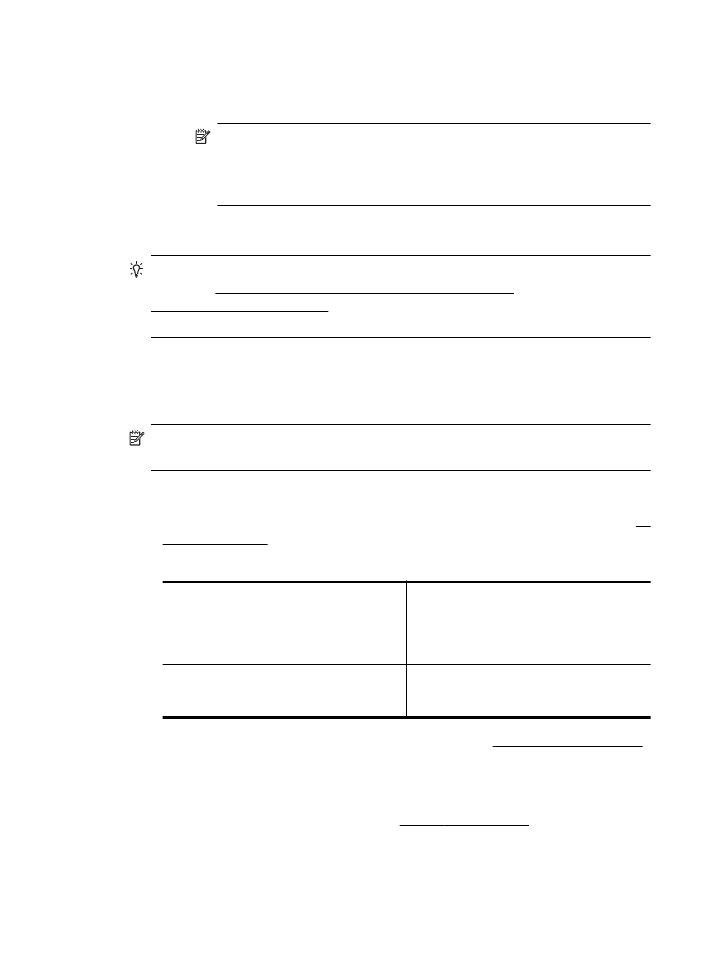
2:確定印表機已連接至網路
如果印表機沒有與電腦連接到相同的網路,您便無法透過網路使用印表機。遵循
本節所述的步驟,檢查您的印表機是否連接到正確的網路。
附註 如果您的無線路由器或
Apple AirPort Base Station 使用隱藏的 SSID,
則印表機會無法自動偵測網路。
A:確定印表機位於網路上
1.
如果印表機連接到無線網路,請列印網路設定頁。如需詳細資訊,請參閱網
路組態頁的說明。
2.
頁面列印完成後,檢查「網路狀態」及
URL:
網路狀態
•
如果網路狀態為「就緒」,表示印表機
已連接到網路。
•
如果網路狀態為「離線」,表示印表機
未連線到網路。使用本節開頭的指示
執行無線網路測試,並遵循建議方法。
URL
此處所顯示的
URL 是路由器指派給印表機
的網路位址。您需要此
URL 才能連接到內
嵌式
Web 伺服器 (EWS)。
如需有關將印表機連接至無線網路的資訊,請參閱設定印表機的無線通訊。
B:檢查是否可以存取 EWS
在確定電腦和印表機都連線至網路後,即可存取印表機的
EWS,以確認兩者是
否位於相同網路。如需詳細資訊,請參閱內嵌式
Web 伺服器。
解決無線問題
111
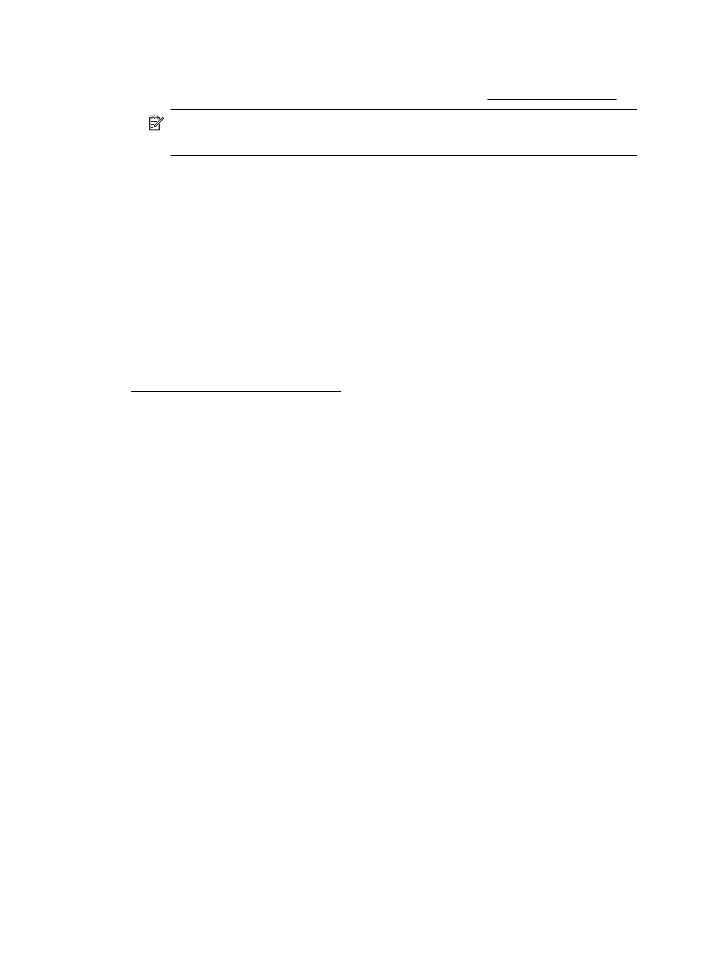
若要存取
EWS
1.
在您的電腦上,開啟
EWS。如需詳細資訊,請參閱內嵌式 Web 伺服器。
附註 如果您的瀏覽器使用
Proxy 伺服器,您可能需要先將它停用,才
能存取
EWS。
2.
如果您可以存取
EWS,請嘗試在網路上使用印表機(例如列印)以檢查網
路設定是否成功。
3.
如果無法存取
EWS 或在網路上使用印表機依然有問題,請繼續下一個有關
防火牆的章節。
步驟